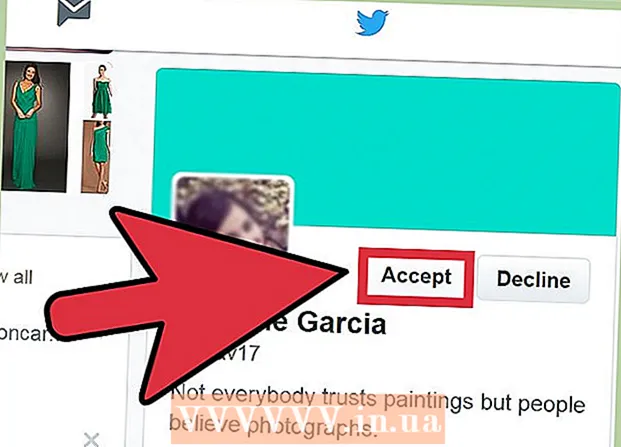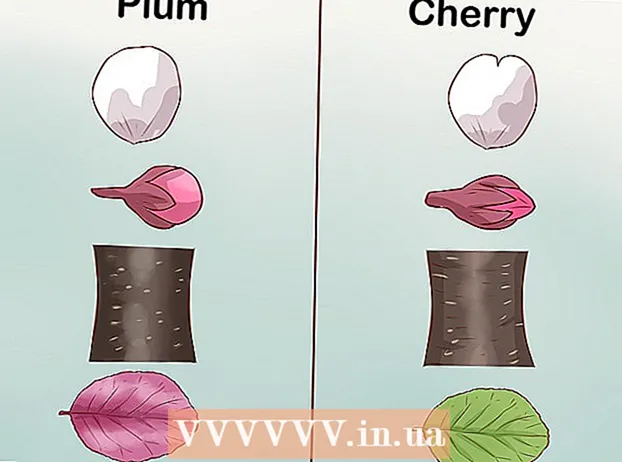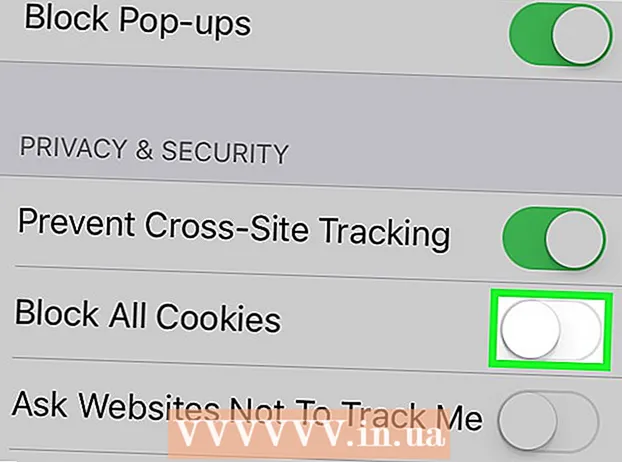Автор:
Virginia Floyd
Жасалған Күн:
14 Тамыз 2021
Жаңарту Күні:
1 Шілде 2024
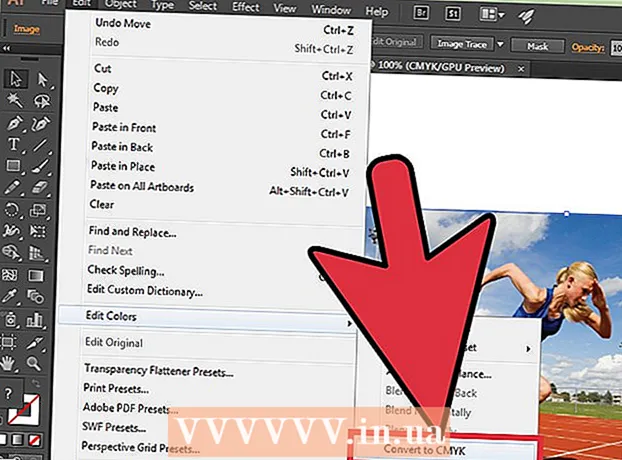
Мазмұны
- Қадамдар
- 2 -ші әдіс 1: CMYK түс режимінде жаңа құжатты қалай құруға болады
- 2 -ші әдіс 2: Түс режимін қолданыстағы құжаттың CMYK күйіне қалай өзгертуге болады
Adobe Illustrator файлдарында екі негізгі түс режимі бар: RGB және CMYK. RGB интернетте мазмұнды жариялау үшін пайдаланылады, ал CMYK басып шығару үшін қолданылады. Егер сіз құжатты принтерге жіберетін болсаңыз, оның түс режимі CMYK екеніне көз жеткізіңіз. Сіз CMYK режимінде жаңа құжат жасай аласыз немесе бұрыннан бар файлды RGB -тен CMYK режиміне түрлендіре аласыз.
Қадамдар
2 -ші әдіс 1: CMYK түс режимінде жаңа құжатты қалай құруға болады
 1 Adobe Illustrator бағдарламасын іске қосыңыз. Жұмыс үстеліндегі осы бағдарламаның белгішесін нұқыңыз немесе экранның төменгі сол жақ бұрышындағы іздеу жолағын пайдаланып қажетті белгішені табыңыз (іздеу жолағын ашу үшін Windows логотипін басыңыз).
1 Adobe Illustrator бағдарламасын іске қосыңыз. Жұмыс үстеліндегі осы бағдарламаның белгішесін нұқыңыз немесе экранның төменгі сол жақ бұрышындағы іздеу жолағын пайдаланып қажетті белгішені табыңыз (іздеу жолағын ашу үшін Windows логотипін басыңыз). - Mac жүйесінде қондырманың сол жағындағы Finder белгішесін нұқыңыз. Өту> Қолданбалар> Adobe Illustrator түймешігін басыңыз. Немесе Illustrator белгішесі қондырылған болса, белгішені нұқыңыз.
 2 Жаңа құжат жасаңыз. Control + N (Windows) немесе Command + N (Mac OS X) пернелерін басыңыз. «Жаңа құжат» терезесі ашылады.
2 Жаңа құжат жасаңыз. Control + N (Windows) немесе Command + N (Mac OS X) пернелерін басыңыз. «Жаңа құжат» терезесі ашылады.  3 «Қосымша» қойындысын нұқыңыз. Енді түс режимін таңдаңыз.
3 «Қосымша» қойындысын нұқыңыз. Енді түс режимін таңдаңыз.  4 Түс режимі ашылмалы мәзірін ашыңыз. «CMYK» опциясын табыңыз.
4 Түс режимі ашылмалы мәзірін ашыңыз. «CMYK» опциясын табыңыз.  5 «CMYK» түймесін басыңыз. Әдетте, бұл опция әдепкі бойынша таңдалады. Енді өзгертулерді сақтаңыз.
5 «CMYK» түймесін басыңыз. Әдетте, бұл опция әдепкі бойынша таңдалады. Енді өзгертулерді сақтаңыз.  6 OK түймесін басыңыз. Құжаттың жоғарғы сол жақ бұрышында CMYK / Preview пайда болады.
6 OK түймесін басыңыз. Құжаттың жоғарғы сол жақ бұрышында CMYK / Preview пайда болады. - Құжаттар енді әдепкі бойынша CMYK режимін қолданады (егер сіз түс режимінің параметрлерін өзгертпесеңіз).
2 -ші әдіс 2: Түс режимін қолданыстағы құжаттың CMYK күйіне қалай өзгертуге болады
 1 Adobe Illustrator бағдарламасын іске қосыңыз. Жұмыс үстеліндегі осы бағдарламаның белгішесін нұқыңыз немесе экранның төменгі сол жақ бұрышындағы іздеу жолағын пайдаланып белгішені іздеңіз (іздеу жолағын ашу үшін Windows логотипін басыңыз).
1 Adobe Illustrator бағдарламасын іске қосыңыз. Жұмыс үстеліндегі осы бағдарламаның белгішесін нұқыңыз немесе экранның төменгі сол жақ бұрышындағы іздеу жолағын пайдаланып белгішені іздеңіз (іздеу жолағын ашу үшін Windows логотипін басыңыз). - Mac жүйесінде қондырманың сол жағындағы Finder белгішесін нұқыңыз. Өту> Қолданбалар> Adobe Illustrator түймешігін басыңыз. Немесе Illustrator белгішесі қондырылған болса, сол белгішені басыңыз. Енді жоғарғы сол жақ бұрышта Файл мәзірін табыңыз.
 2 Файл> Ашу түймешігін басыңыз. Файлдар тізімі бар терезе ашылады. Қажетті файлды тауып, бөлектеңіз.
2 Файл> Ашу түймешігін басыңыз. Файлдар тізімі бар терезе ашылады. Қажетті файлды тауып, бөлектеңіз. - Сондай -ақ, Control + O (Windows) немесе Command + O (Mac OS X) пернелерін басуға болады.
 3 Файлды ашу үшін OK түймесін басыңыз. Енді сіз «Файл» мәзірін қайта ашуыңыз керек.
3 Файлды ашу үшін OK түймесін басыңыз. Енді сіз «Файл» мәзірін қайта ашуыңыз керек.  4 «Файл» түймесін басыңыз. Құжатты түс режимінің үстіне апарыңыз. Ішкі мәзір ашылады.
4 «Файл» түймесін басыңыз. Құжатты түс режимінің үстіне апарыңыз. Ішкі мәзір ашылады.  5 «CMYK» таңдаңыз. Енді құралдар тақтасының сол жағында Таңдау құралын табыңыз (қараңғы көрсеткі белгішесі).
5 «CMYK» таңдаңыз. Енді құралдар тақтасының сол жағында Таңдау құралын табыңыз (қараңғы көрсеткі белгішесі).  6 Таңдау құралын нұқыңыз. Бұл құралдың көмегімен құжаттың барлық элементтерін таңдауға болады.
6 Таңдау құралын нұқыңыз. Бұл құралдың көмегімен құжаттың барлық элементтерін таңдауға болады.  7 Тінтуірдің сол жақ батырмасын басып тұрыңыз және тінтуір көрсеткішін бүкіл құжатқа апарыңыз. Құжаттың барлық элементтері көк маркермен ерекшеленеді.
7 Тінтуірдің сол жақ батырмасын басып тұрыңыз және тінтуір көрсеткішін бүкіл құжатқа апарыңыз. Құжаттың барлық элементтері көк маркермен ерекшеленеді.  8 Өңдеу мәзірін ашыңыз. «Түстерді өңдеу» опциясын табыңыз.
8 Өңдеу мәзірін ашыңыз. «Түстерді өңдеу» опциясын табыңыз.  9 Түстерді өңдеу опциясының үстіне апарыңыз. Ашылатын ішкі мәзірде «CMYK -ке түрлендіру» опциясын табыңыз.
9 Түстерді өңдеу опциясының үстіне апарыңыз. Ашылатын ішкі мәзірде «CMYK -ке түрлендіру» опциясын табыңыз.  10 «CMYK -ге түрлендіру» опциясын таңдаңыз. Файлдың түс режимі CMYK түрлендіріледі; құжатты енді принтерге жіберуге болады.
10 «CMYK -ге түрлендіру» опциясын таңдаңыз. Файлдың түс режимі CMYK түрлендіріледі; құжатты енді принтерге жіберуге болады.